
「0129夜 先輩、USB保存失敗です」
出入りしている事務所の先輩が、ワード文書を慌ててUSB保存して、会議に出かけました。数時間後、電話がかかってきます。「USBに文書が保存されていなかったので、電子メールで送って」
では、今日の投稿を始めましょう。
保存場所を意識しましょう
しかたがないので、先輩には言われたワード文書を添付ファイルで送りました。初めから会議参加者の誰かにメール送付すればよい筈ですが、先輩は添付ファイルもしょっちゅう失敗しています。そして問題のワード文書はなぜかDドライブの直下に保存されていました。
「DドライブをUSBだと思っているんじゃありませんか? この前のUSB失敗もDドライブにありましたよ。USBがどのドライブになるか確認しないと」と後でいうと、「う~ん、よく分からないんだよ」と力なく答える先輩でした。普段からファイル保存を怠った挙句に「3時間かけて書いたのにワードファイルが消えちゃった」とのたまう先輩には何度言っても分からないのですが、保存場所を意識しましょう!
久しぶりに画像を貼ります
保存場所を意識するにはWindowsではエクスプローラーで見てみることです。USBメモリへの保存であれば、筆者なら当然、エクスプローラーを使用しますが、どうやら先輩は、ワードの保存(「名前をつけて保存」?)を利用したようです。
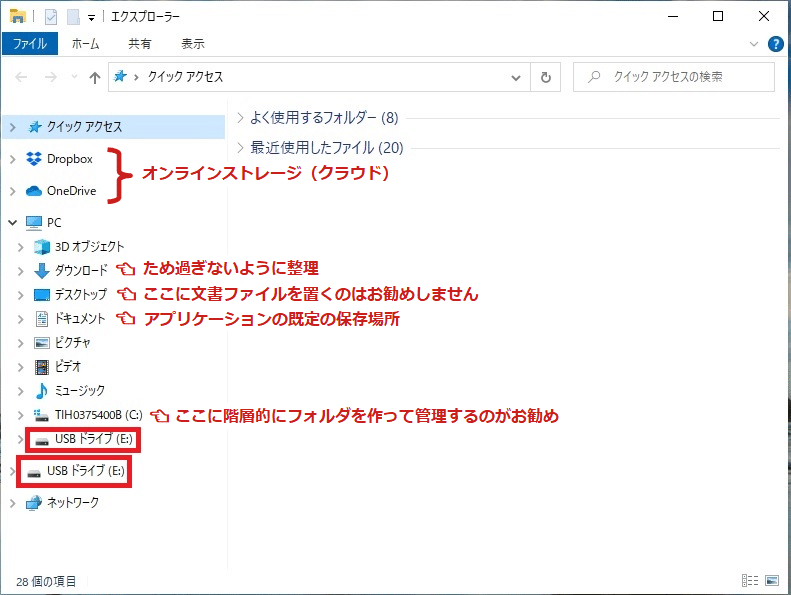
上の図ではわざと個々のファイルを表示させていませんが、左側の大きな構造にご注目ください。下の方の赤枠で囲ったところにUSBがありますね。(Eドライブ)
なぜか一番上の方に、オンラインストレージ(クラウド)であるOneDrive (Microsoft)とDropbox(シェアNo1?)が表示されています。置き場所に混乱のある人にはこれらを使用することを筆者はお勧めしません。課金もからんできますので。
「ダウンロード」にインターネットから拾ってきたファイルを整理せずにため込んでいる悪い子はいませんか、不要なものは捨てたり必要なものはちゃんと整理して(多くは名前を変更したほうが良い)保存しましょう。WEBメールの添付ファイルも「ダウンロード」に保存される設定の人が多いと思います。意識して使う必要があります。
「デスクトップ」に作業中のデータ(文書ファイル等)を置く癖のある人は治した方が良いと思います。先輩はアイコンがいっぱいになるまで新規ファイルをどんどんデスクトップにおいて、置ききれなくなると使わなそうなものをハードディスクの中のフォルダーに移す運用をしているのですが、全く感心しません。
「ドキュメント」は通常、ユーザーが作ったアプリケーション用データ(文書ファイル等)の保存場所として初期設定になっていることが多いです。アプリケーションによってはこの中にさらにそのアプリケーション専用のフォルダー(アプリケーション名)が作られている場合もあります。把握できているのであれば「ドキュメント」にデータを置くのもありだとは思いますが、管理するファイル数が多い場合はCドライブ等に階層化したフォルダーを作ってそこで管理するのが筆者のおすすめです。
2021年5月11日のコメント
いろいろなパソコン苦手さんのサポートをしていますが、特に最近はできるだけ細かいことには口出しをしないようにしています。本人が納得しないことは、なかなか覚えられないものです。
今回は立て続けにUSBに失敗して「前はできたんだけどなぁ」と先輩はぼやいています。これから、ちゃんと覚えてくれるか注目しています。
それでは、また明日。
この記事が気に入ったらサポートをしてみませんか?
